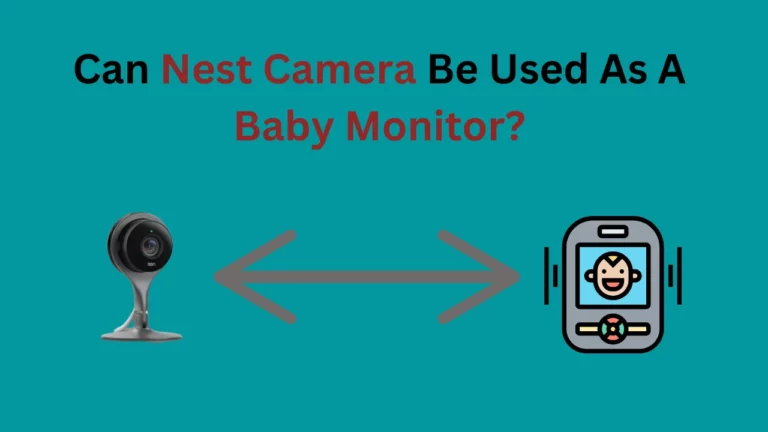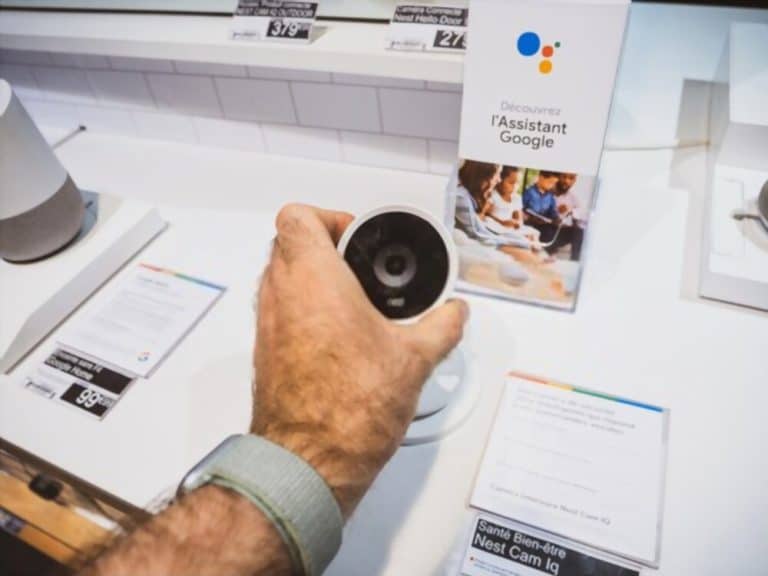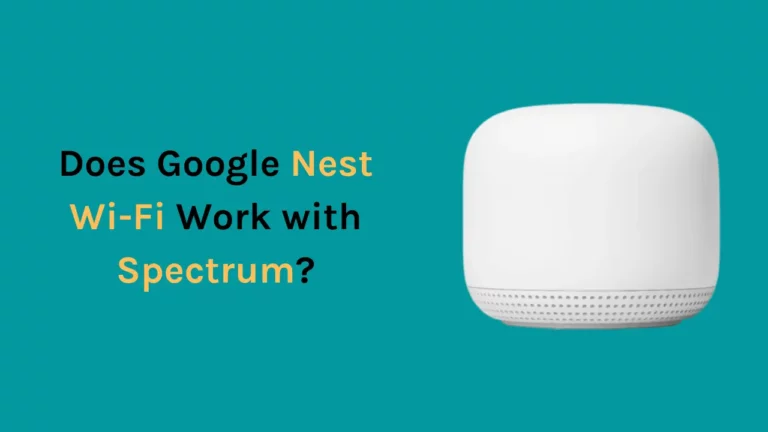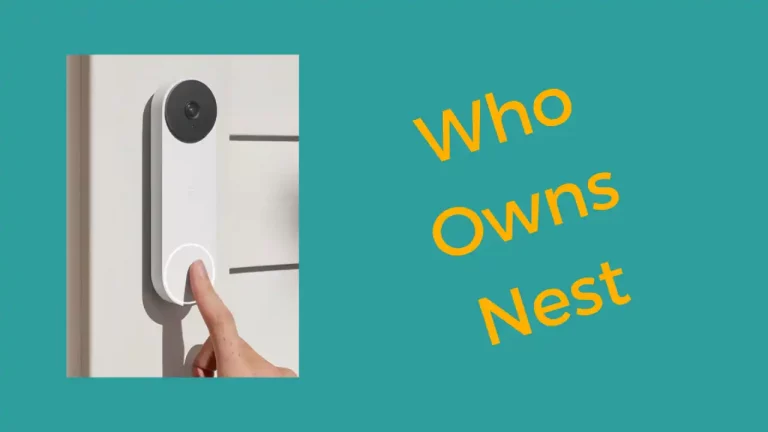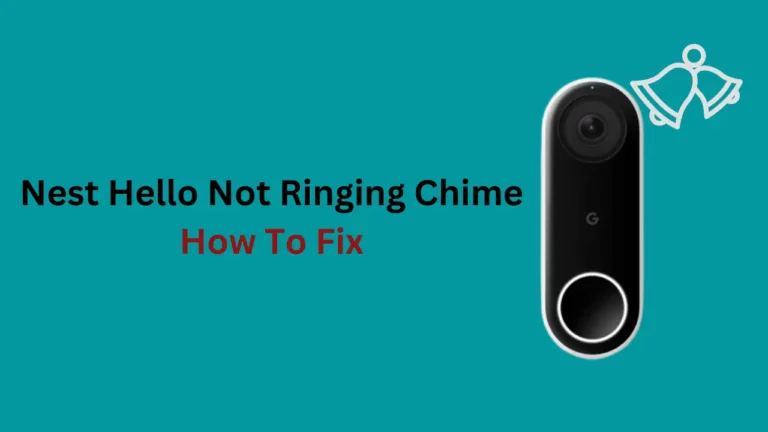Si su Nest Wi-Fi muestra una luz amarilla parpadeante, puede ser una señal de que algo anda mal. Sin embargo, hay algunos pasos fáciles de solución de problemas que puede seguir para que el dispositivo vuelva a funcionar.
En resumen, si aparece una luz amarilla fija durante la configuración, es una indicación de un error de red. Para solucionar este problema, asegúrese de que el cable Ethernet esté conectado tanto a su enrutador como a su módem y verifique si funcionan correctamente; es posible que deba desconectar cada dispositivo antes de volver a enchufarlos para obtener mejores resultados.
En esta guía, cubriremos cómo reparar el parpadeo amarillo de Nest Wi-Fi y discutiremos las diversas causas que pueden estar contribuyendo al problema. Con unos sencillos consejos, puede volver a poner en funcionamiento su Nest Wi-Fi en un abrir y cerrar de ojos.
¿Qué significa la luz amarilla en Nest Wi-Fi?

Luces de diferentes colores significan diferentes eventos en Nest Wi-Fi. Estas luces de colores también tienen diferentes patrones de apariencia, que tienen diferentes significados. Por ejemplo, su dispositivo se reinicia si la luz es amarilla continua y constante.
En segundo lugar, si ha programado su dispositivo wifi de Google para el reinicio y el dispositivo se está reiniciando, habrá una luz amarilla que parpadeará rápidamente. La misma luz amarilla, si está parpadeando, es una indicación de que hay un problema con el Wi-Fi de Nest que debe solucionarse.
Una luz amarilla intermitente o que se desvanece lentamente significa que el enrutador no puede establecer una conexión, lo que le impide brindarle una red confiable.
¿Por qué My Nest Wi-Fi parpadea en amarillo?
Si ve una luz amarilla intermitente en su Google Nest WIFI, la conexión a Internet de su Nest WIFI se ha perdido. Puede resolver este problema de dos maneras. Reiniciar su módem es lo primero que debe hacer si está interesado en arreglar el parpadeo constante. Reiniciar tu router es la segunda opción a la que tendrás que recurrir si la primera no funciona.
Si su casa tiene un enrutador Nest Wi-Fi, debe haber notado tres luces amarillas parpadeando.
Cuando inicie el restablecimiento de fábrica en su enrutador Nest Wi-Fi, aparecerán las dos luces amarillas; primero amarillo fijo y luego un breve parpadeo amarillo para mostrar que se ha completado.
Si no sabe cómo restablecer Nest Wi-Fi, puede comenzar a restablecer su enrutador Nest Wi-Fi presionando y manteniendo presionado el botón de reinicio durante un breve período de tiempo, aproximadamente 10 segundos.
En otro caso, si esta luz que parpadea rápidamente es de color amarillo fijo, es probable que su enrutador se esté reiniciando o restableciendo. Sin embargo, si la luz amarilla en su enrutador Nest Wi-Fi parpadea o pulsa, puede haber un problema con la conexión de red que necesita arreglar.
¿Cómo reparar la luz amarilla intermitente (parpadeante) de Nest Wi-Fi?
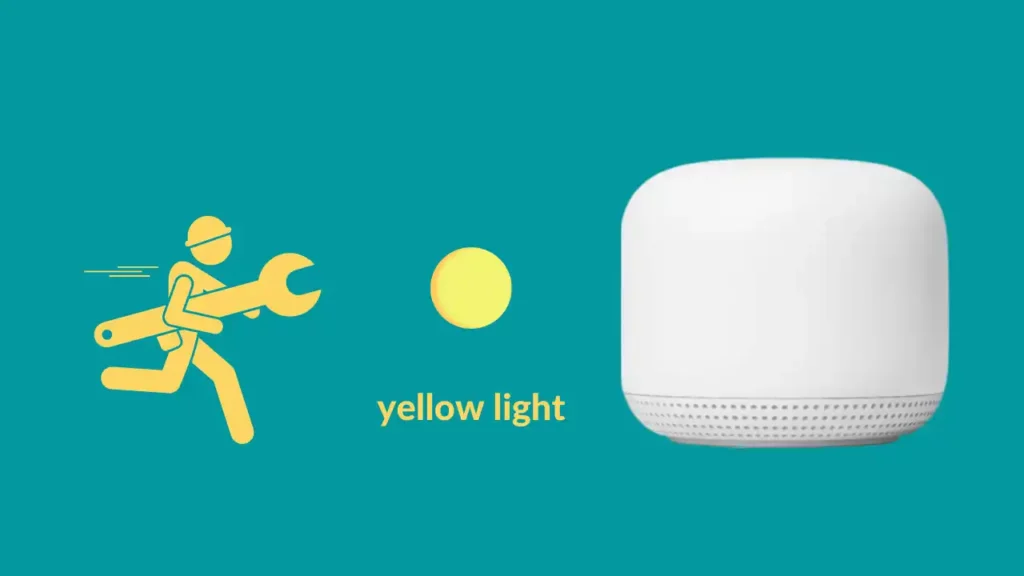
Asegúrese de que la conexión entre el módem y el enrutador sea perfecta
Una conexión débil entre el módem y el enrutador también puede ser la raíz de una luz amarilla parpadeante en Nest Wi-Fi. Por lo tanto, mientras se embarca en la solución de problemas de la luz amarilla parpadeante, asegúrese primero de inspeccionar los cables y conectores en busca de daños y reparar los que estén dañados. Asegúrese de que todas las conexiones sean perfectas y permanezcan en su lugar.
Verifique que el pequeño clip en las conexiones de ethernet no esté dañado o desalojado. Mantienen el cable en su lugar, por lo que si necesita reemplazarlo con un cable Cat6 o Cat8 de alta calidad, como el cable ethernet Orbram Cat8, le recomiendo que lo haga.
Reiniciar módem y enrutador
A veces, un simple reinicio puede solucionar grandes problemas. Este truco también funciona con la mayoría de los otros aparatos electrónicos. Reiniciar el módem y el enrutador aquí resolverá cualquier problema que pueda impedir la conexión de red entre el enrutador Nest y el módem.
Siga estos pasos para reiniciar su módem Nest y Wi-Fi:
- Corte la fuente de alimentación tanto del módem como del enrutador.
- Luego, espere a que se apaguen las luces indicadoras, no solo en el enrutador y el módem, sino también en cualquier otro dispositivo que use conectividad a Internet en malla.
- Abra la fuente de alimentación del módem.
- Sigue esperando hasta que las luces del módem comiencen a encenderse nuevamente.
- Asegúrese de que cada conexión Ethernet sea completamente segura.
- Permita que el enrutador Nest Wi-Fi se encienda después de volver a conectar la alimentación.
- Vuelva a conectar cualquier otro dispositivo, enrutador y punto Wi-Fi a la alimentación si ha desconectado su suministro.
- Luego, cierre la aplicación Google Home y ejecútela a continuación.
- Haga una prueba de malla para ver si todo vuelve a funcionar.
Comprobar la configuración Wi-Fi de Nest
Normalmente, no es necesaria una comprobación de la configuración porque Nest Wi-Fi utiliza de forma predeterminada DHCP, un protocolo popular.
Sin embargo, si su ISP emplea una tecnología diferente, como PPPoE o direcciones IP estáticas, es posible que deba verificar la configuración.
Primero debe desconectar su Nest Wi-Fi para modificar la configuración de WAN. Para lograr esto, desconecte el cable del módem del Nest Wi-Fi, luego proceda de la siguiente manera:
- Inicie la aplicación Google Home.
- Vaya a WiFi > Configuración > Redes avanzadas.
- Seleccione WAN.
- Según su tipo de red, elija PPPoE, DHCP o estática.
- Deberá ingresar la dirección IP, la máscara de subred y la puerta de enlace de Internet proporcionada por su ISP para la opción de IP estática.
- Utilice la información de inicio de sesión y la contraseña que su ISP le ha proporcionado para las conexiones PPPoE.
Mueva Nest Wi-Fi más cerca del módem
Existe la posibilidad de que algo entre el enrutador y Nest Wi-Fi esté interfiriendo y es por eso que ves la luz amarilla parpadeante en Nest Wi-Fi.
La explicación de esto es que Nest Wi-Fi se conecta a Internet conectándose al módem. Por lo tanto, si hay un problema para conectarse al módem, Nest Wi-Fi no tendrá una conexión a Internet confiable y lo mostrará con una luz amarilla parpadeante.
En tal situación, el Nest Wi-Fi debe moverse más cerca del módem. Además, instale el módem y el enrutador en regiones que no estén agrupadas con objetos como muebles y decoración para evitar la interferencia de elementos metálicos o paredes.
Desconecte demasiados dispositivos conectados
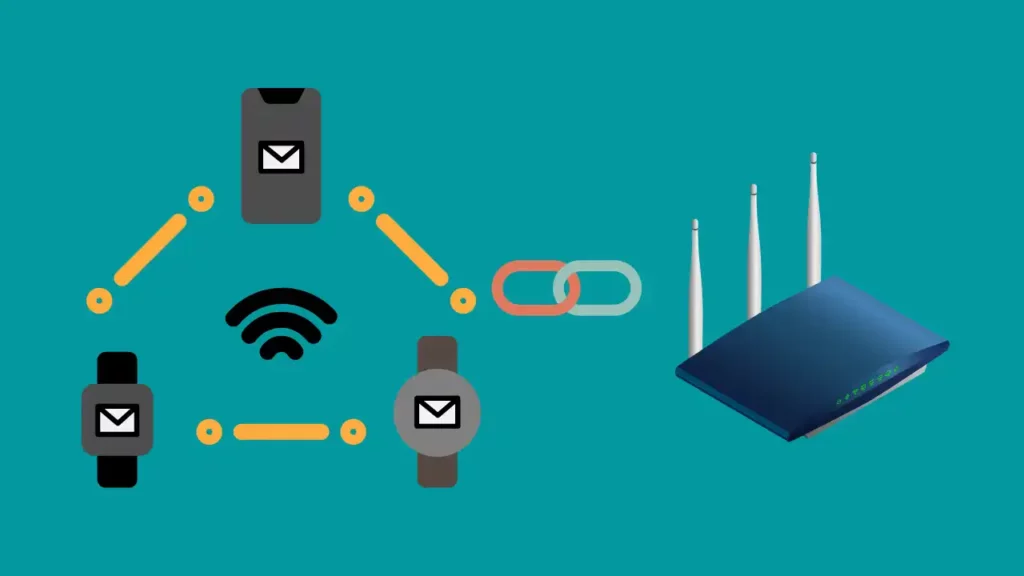
Nest Wi-Fi puede sobrecargarse si se conectan demasiados dispositivos, lo que podría provocar que Nest Wi-Fi pierda su conectividad a Internet.
Recuerde siempre vincular la red Wi-Fi con un dispositivo a la vez; de lo contrario, la fuerza puede volverse insuficiente para que funcionen otros dispositivos.
Al probar y probar, intente reconocer la restricción de conexión concurrente de Nest Wi-Fi para que los dispositivos mantengan una conexión a Internet, luego intente superarla si Nest lo permite.
Reinicia tu enrutador
Restablecer ayuda al borrar todas las configuraciones y personalizaciones anteriores. Comprensiblemente, muchos de ustedes no querrían eso; es por eso que es solo un último recurso cuando ha fallado en todos los demás métodos. Cuando restablece de fábrica sus dispositivos wifi de Google, se restauran a su configuración original, lo que significa que tendrá que iniciar sesión y configurarlo nuevamente, así que tenga todos esos detalles a mano para más adelante.
A continuación se detallan los pasos para restablecer su enrutador Nest Wi-Fi:
- Comience por encontrar un pequeño botón de reinicio en su enrutador dándole la vuelta. Recuerde que es difícil ver este botón; para no perdérselo, preste mucha atención.
- Durante al menos 10 segundos, mantenga presionado este botón de reinicio. Antes de encenderlo como un color amarillo sólido, la luz indicadora del enrutador parpadeará.
- Continúe y suelte el botón de reinicio cuando la luz indicadora del enrutador sea de color amarillo fijo. Como resultado, se iniciará el procedimiento de reinicio.
- Las luces indicadoras amarillas también aparecerán en todos los demás dispositivos vinculados a su red Wi-Fi de Google para indicar un restablecimiento completo de fábrica. Asegúrese de no desconectar ninguno de sus dispositivos Wi-Fi de Google mientras se reinicia.
- Los puntos Google Nest Wi-Fi serán los primeros en reiniciarse y emitirán una alerta cuando finalice el reinicio.
- Esto muestra que su Wi-Fi ahora está preparado para la configuración y que se completó el restablecimiento de fábrica.
- Recuerde que si mantiene presionado el botón de reinicio del enrutador durante 15 segundos o más, el enrutador no se reiniciará y la luz indicadora seguirá parpadeando en amarillo.
Consideraciones Finales:
La luz amarilla parpadeante en Nest Wi-Fi indica que se ha perdido la conexión a Internet. Cualquier dispositivo que use la conectividad de malla de Wi-Fi de Google se desconectará en tal situación. Debe solucionar rápidamente este problema. Hemos tratado de detallar cada método aquí en este artículo. ¡Esperamos que esta lista te sea útil!
Sin embargo, si aún necesita ayuda para solucionar el problema, es una buena idea llamar al servicio de atención al cliente de Google. Las personas de soporte lo ayudarán aún más a aclarar cualquier duda y consulta que tenga. Incluso lo guiarán sobre los pasos que debe seguir para reparar la luz amarilla parpadeante.